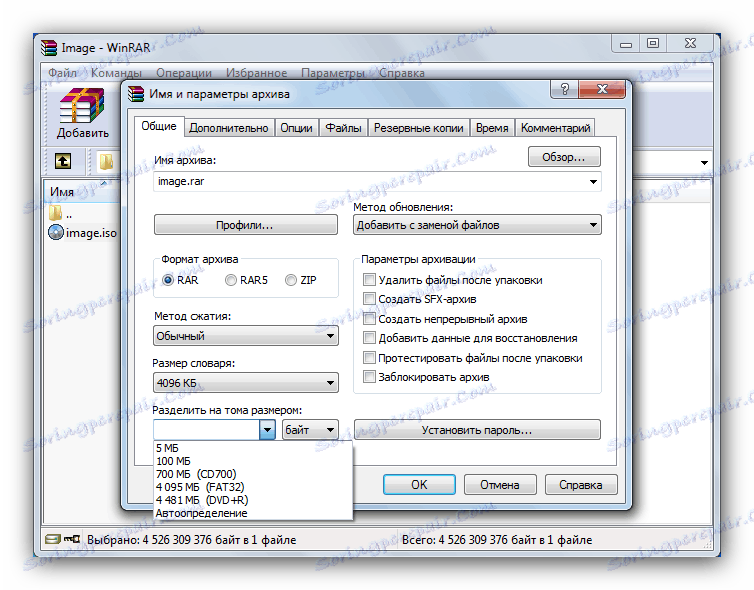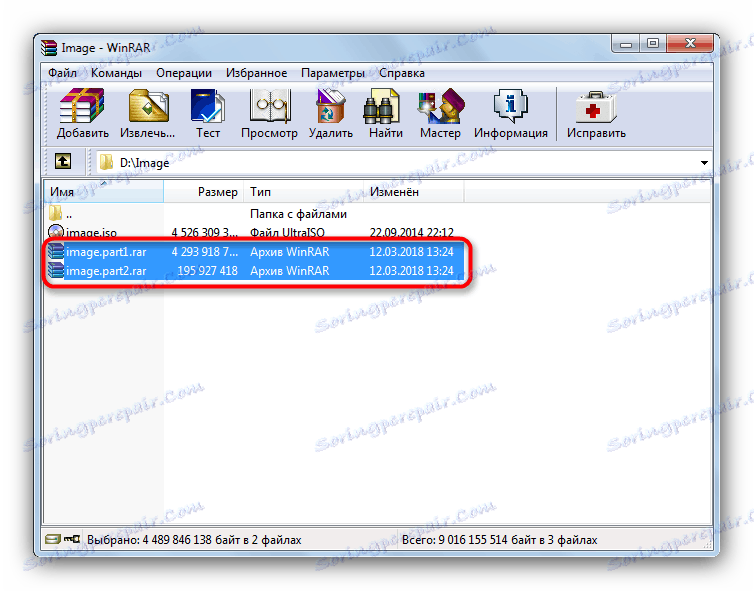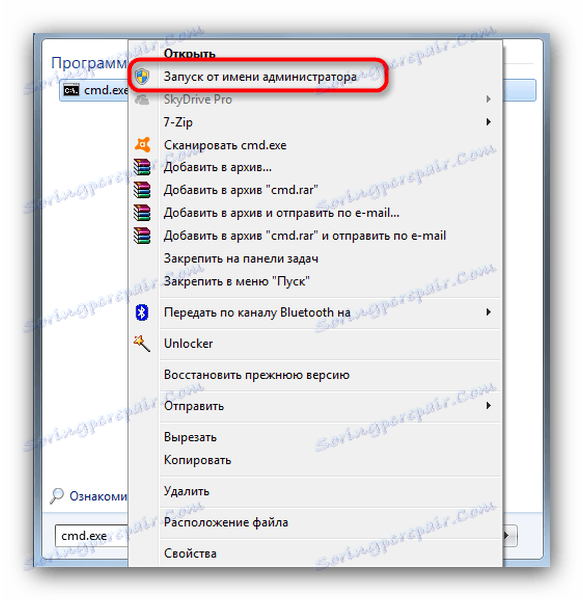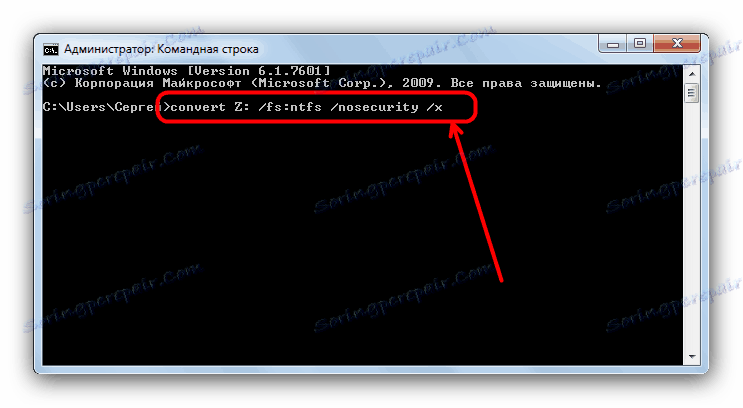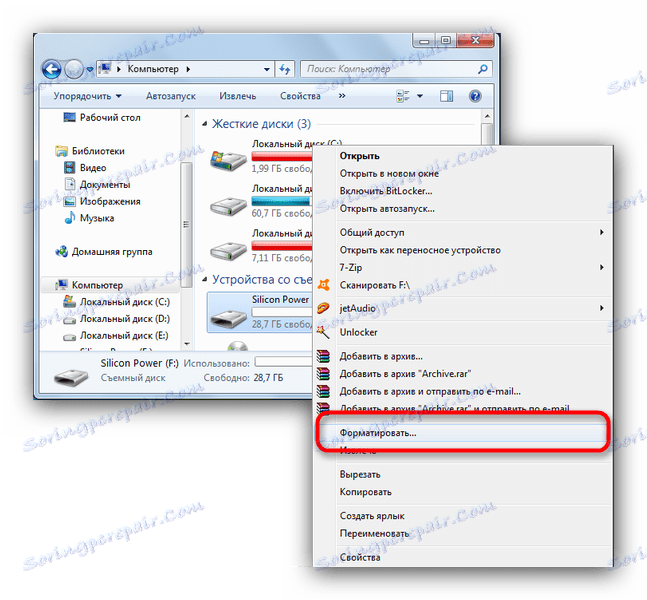Скидаємо великі файли з ПК на флеш-накопичувач
Велика ємність - одне з основних переваг флешок над іншими пристроями, що запам'ятовують на кшталт CD і DVD. Ця якість дозволяє використовувати flash-накопичувачі ще і як засіб для перенесення об'ємних файлів між комп'ютерами або мобільними гаджетами. Нижче ви знайдете методи перенесення великих файлів і рекомендації по уникненню проблем під час процесу.
зміст
Способи перенесення великих файлів на запам'ятовують USB-пристрої
Сам процес переміщення, як правило, не представляє собою ніяких труднощів. Основна ж проблема, з якою стикаються користувачі, збираючись скинути або скопіювати великі масиви даних на свої флешки - обмеження файлової системи FAT32 на максимально можливий обсяг одиночного файлу. Цей ліміт дорівнює 4 Гб, що в наш час не так вже й багато.
Найпростішим рішенням у такій ситуації буде скопіювати з флешки всі потрібні файли і відформатувати її в NTFS або exFAT. Для тих, кому такий метод не підходить, існують альтернативи.
Спосіб 1: Архівація файлу з розбивкою архіву на томи
Не всі і не завжди мають можливість відформатувати флешку в іншу файлову систему, тому найпростішим і логічним методом буде заархівувати об'ємний файл. Однак звичайне архівування може не дати бажаного результату - стиснувши дані, можна досягти лише невеликого виграшу. На цей випадок передбачена можливість розбити архів на частини заданого розміру (пам'ятаємо, що обмеження FAT32 стосується тільки одиночних файлів). Найбільш просто зробити це за допомогою WinRAR .
- Відкриваємо архіватор. Використовуючи його як «Провідник», переходимо до місця розташування об'ємного файлу.
- Виділяємо файл мишкою і натискаємо «Додати» в панелі інструментів.
- Відкриється віконце утиліти стиснення. Нам потрібна опція «Розділити на томи розміром:». Відкрийте список, що випадає.
![Вибір розміру тому архівів для об'ємного файлу в WinRAR]()
Як підказує сама програма, кращим вибором буде пункт «4095 МБ (FAT32)». Звичайно, можете вибрати і менше значення (але не більше!), Проте в такому випадку процес архівації може затягнутися, і зросте ймовірність виникнення помилок. Виберіть додаткові опції, якщо потрібно, і натискайте «ОК». - Почнеться процес архівації. Залежно від розмірів, що стискається файлу і вибраних параметрів, операція може виявитися досить тривалою, так що будьте терплячі.
- Коли архівація закінчиться, інтерфейсі ВінРАР ми побачимо, що з'явилися архіви у форматі RAR з позначенням порядкових частин.
![Створено архів об'ємного файлу частинами в WinRAR]()
Ці архіви і переносимо на флешку будь-яким доступним способом - підійде і звичайна перетягування.
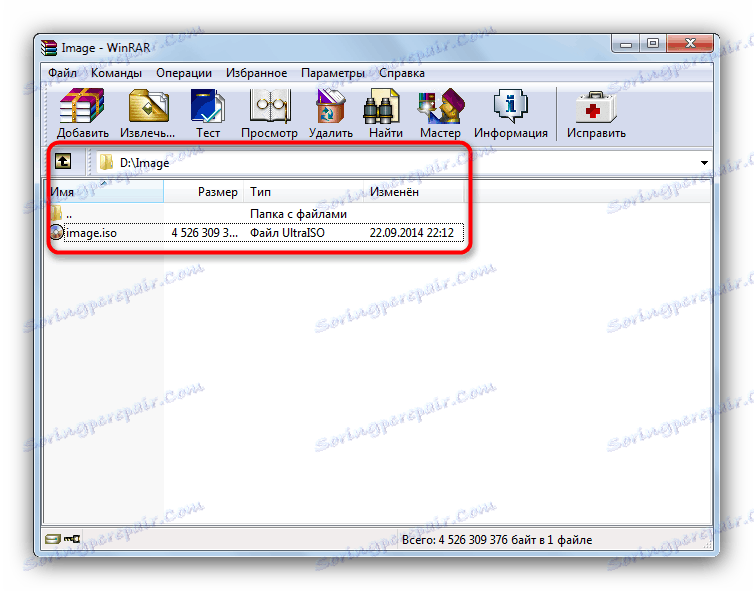
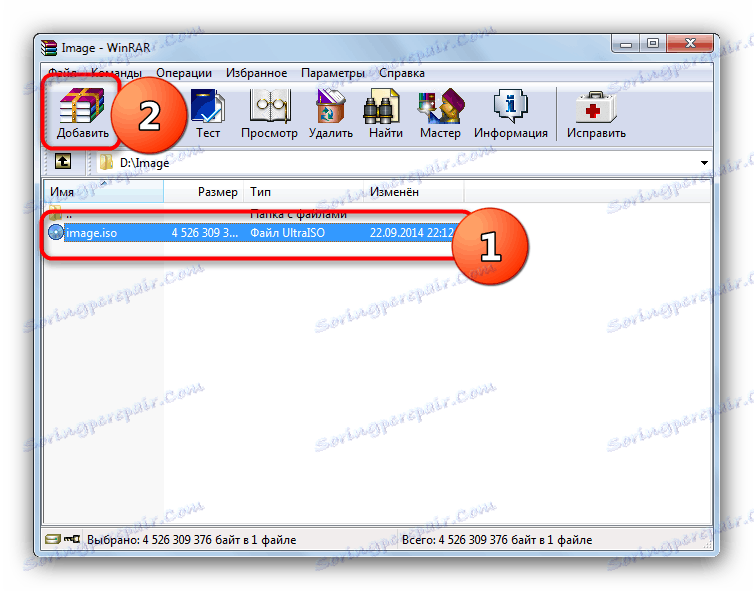
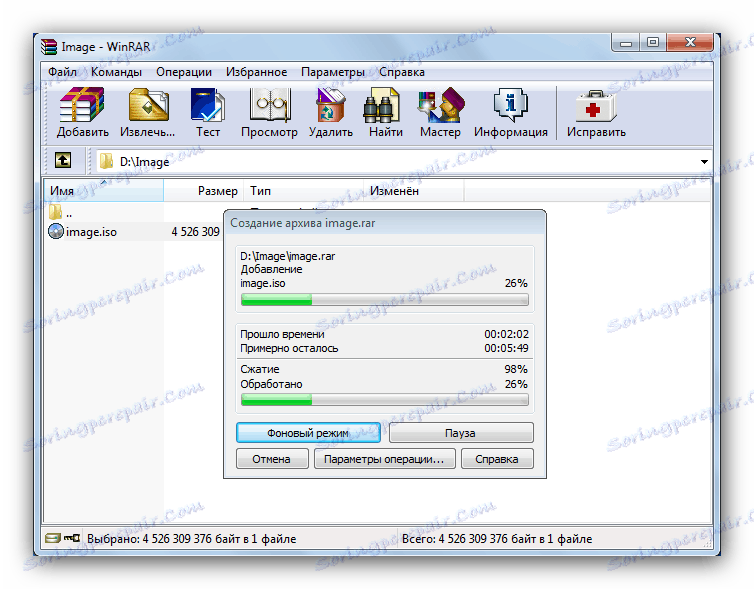

Спосіб витратний за часом, але дозволяє обійтися без форматування накопичувача. Додамо також, що і програми-аналоги WinRAR мають функцію створення складових архівів.
Спосіб 2: Конвертація файлової системи в NTFS
Ще один метод, який не вимагає відформатувати пам'ять великого об'єму, полягає в перетворенні файлової системи FAT32 в NTFS за допомогою стандартної консольної утиліти Windows.
Перед початком процедури переконайтеся, що на флешці досить вільного місця, а також перевірте її працездатність !
- Заходимо в «Пуск» і пишемо в рядку пошуку cmd.exe.
![Запуск командного рядка для виклику утиліти Convert]()
Клацаємо правою кнопкою по знайденому об'єкту і вибираємо «Запуск від імені адміністратора». - Коли з'явиться віконце терміналу, пропишіть в ньому команду:
convert Z: /fs:ntfs /nosecurity /xЗамість
«Z»підставте літеру, який позначена ваша флешка.![Перетворення файлової системи флешки утилітою Convert для перенесення великих файлів]()
Закінчите введення команди натисканням на Enter. - Успішне конвертування буде відзначено ось таким повідомленням.

Готово, тепер на вашу флешку можна записувати великі файли. Однак зловживати таким методом ми все-таки не рекомендуємо.
Спосіб 3: Форматування пам'яті великого об'єму
Найпростіший спосіб зробити флешку придатною для перенесення великих файлів - відформатувати її в файлову систему, відмінну від FAT32. Залежно від ваших цілей, це може бути як NTFS, так і exFAT.
Читайте також: Порівняння файлових систем для флешок
- Відкрийте «Мій комп'ютер» і клацніть правою кнопкою мишки по вашій флешці.
![Вибір форматувати флешку для зміни її файлової системи]()
Виберіть «Форматувати». - У віконці вбудованої утиліти насамперед виберіть файлову систему (НТФС або ФАТ32). Потім переконайтеся, що ви відзначили пункт «Швидке форматування», і натискайте «Почати».
- Підтвердіть початок процедури натисканням на «ОК».
![Підтвердіть форматування флешки для приміщення в неї великих файлів]()
Дочекайтеся закінчення форматування. Після цього на флешку можна буде скинути ваші великі файли.
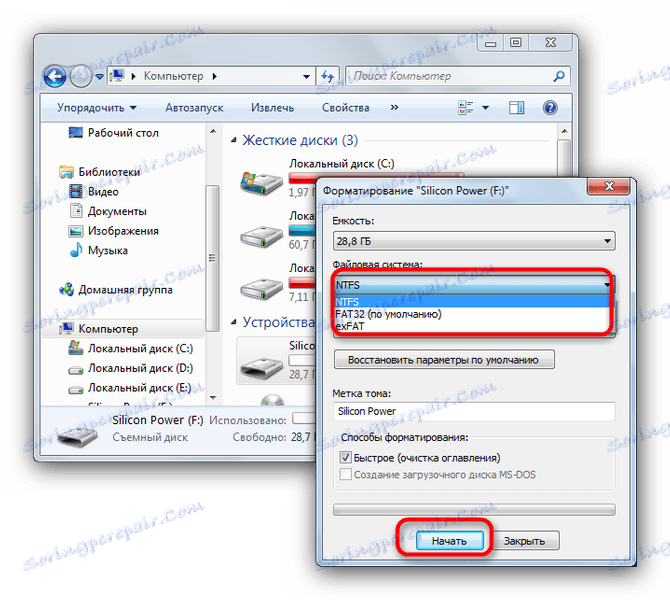
Відформатувати накопичувач можна також за допомогою командного рядка або спеціальних програм , Якщо вас з якихось причин не влаштовує стандартна програма.
Описані вище способи найбільш ефективні і прості для кінцевого користувача. Втім, якщо у вас є альтернатива - просимо описати її в коментарях!